由於多種原因,您可能需要擦除 iPad,甚至將其恢復為原廠設定。無論您是想解決螢幕凍結、應用程式崩潰等 iPad 問題,還是計劃出售或贈送您的手機,將 iPad 恢復出廠設定都可能是最終的解決方案。
在下面的指南中,您將學習 3 種方法 擦拭 iPad 有或沒有密碼或Apple ID。
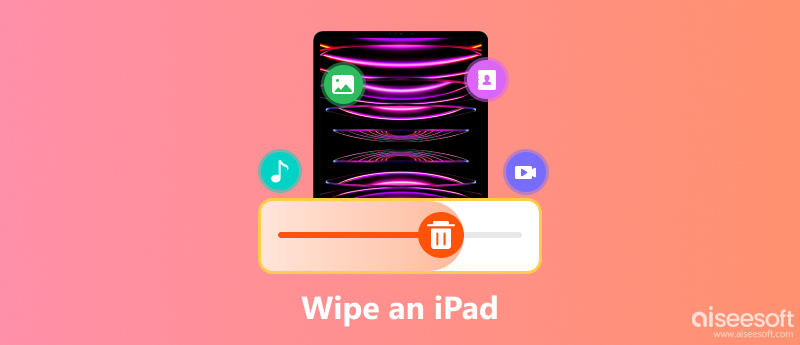
注意: 以下所有方法將刪除iPad中的所有內容和設置,而不會進行恢復。 要保存重要文件,建議您 備份iPad 第一。
從Apple抹掉iPad的官方方式很簡單。 只需幾個步驟和幾分鐘。
點擊iPad上的“設定”應用程序,前往“常規”,向下滾動以找到“重置”,然後點擊“刪除所有內容和設定”。
如果系統詢問,請輸入密碼,然後點選「立即擦除」。輸入後,只要確認操作,iPad就會立即刪除。
整個過程需要幾分鐘,並且都取決於您的iPad數據。
當iPad在刪除所有內容和設置的情況下重新啟動時,您可以選擇將iPad設置為新iPad或從備份中還原iPad。
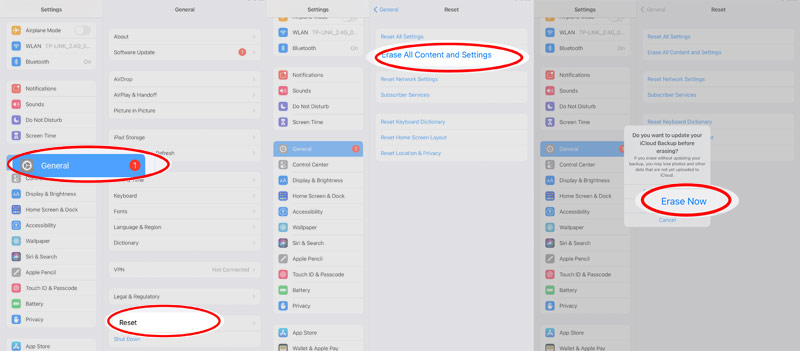
忘記iPad密碼了嗎? 只需移至下一個方法即可。
如上所述,您可以輕鬆地從「設定」中清除 iPad。然而,一旦你發現一台舊iPad,忘記了密碼,卻想把它交給別人,你該如何擦除你的個人檔案呢?
不需要特殊的技術知識,該過程從下載iPad密碼刪除器工具開始, iPhone解鎖器.
iPhone Unlocker是用於鎖定iPad,iPhone和iPod的專業iOS軟件。 它為您提供3種模式:“擦除密碼”,“刪除Apple ID”和“屏幕時間”,以解鎖您的iOS設備。 它可以擦除屏幕鎖定密碼並恢復iPad出廠設置,從iPad刪除Apple ID帳戶並將iPad恢復為出廠設置,以及恢復/刪除屏幕時間密碼而不會丟失數據。
這是使用iPhone Unlocker擦除沒有密碼的iPad的方法。
100% 安全。無廣告。
100% 安全。無廣告。
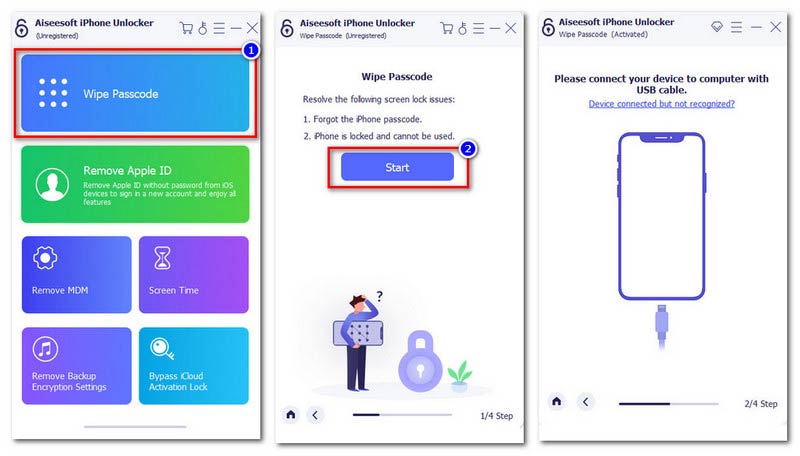
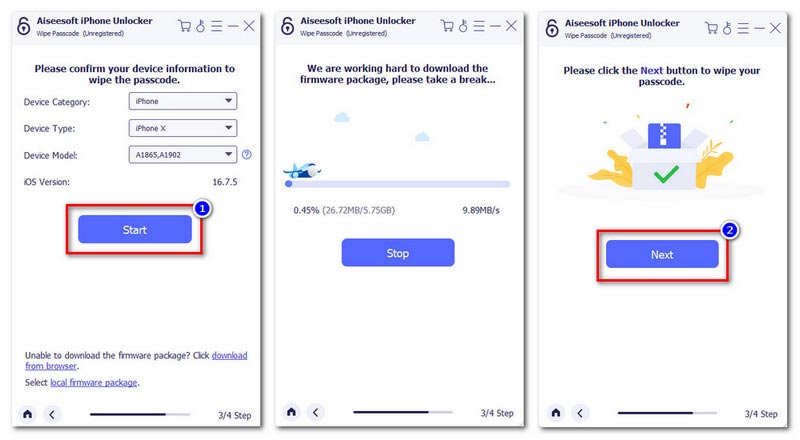
上述方法的替代方法是尋找 iPad 清潔劑。 iPhone清理 是一個 iOS 資料清理精靈。它可以將 iPad 擦拭乾淨,釋放更多空間,讓您的 iPad 更快運作。這款iPad擦拭器的另一個亮點是擦除所有資料而無需恢復。

下載
100% 安全。無廣告。
100% 安全。無廣告。
請按照下面提到的簡單步驟了解如何在沒有密碼的情況下擦除 iPad。
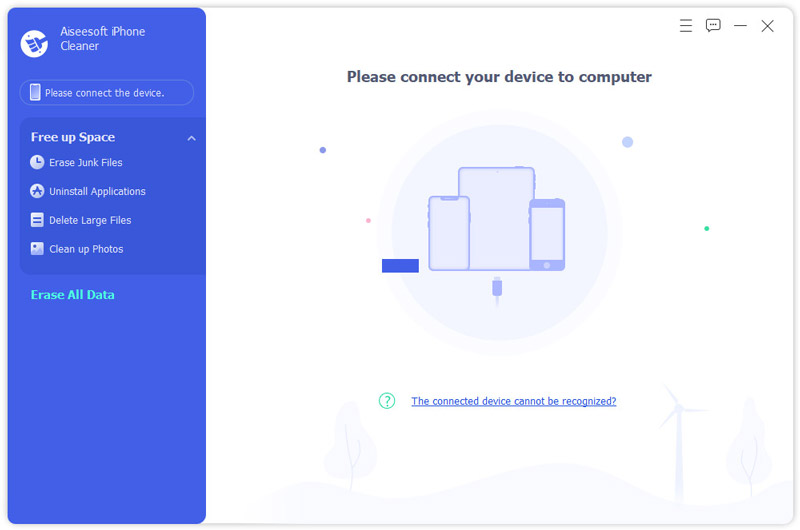
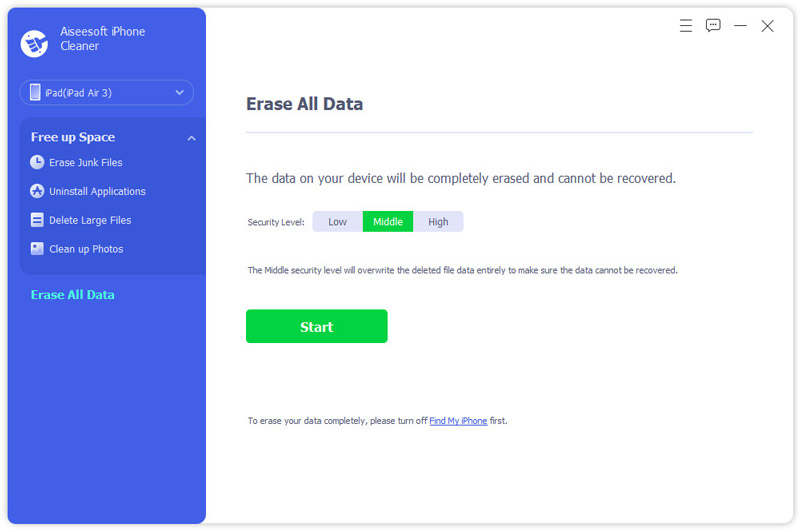
點擊開始,然後 禁用“查找我的 iPad” 請按照屏幕上的說明在設備上進行操作。
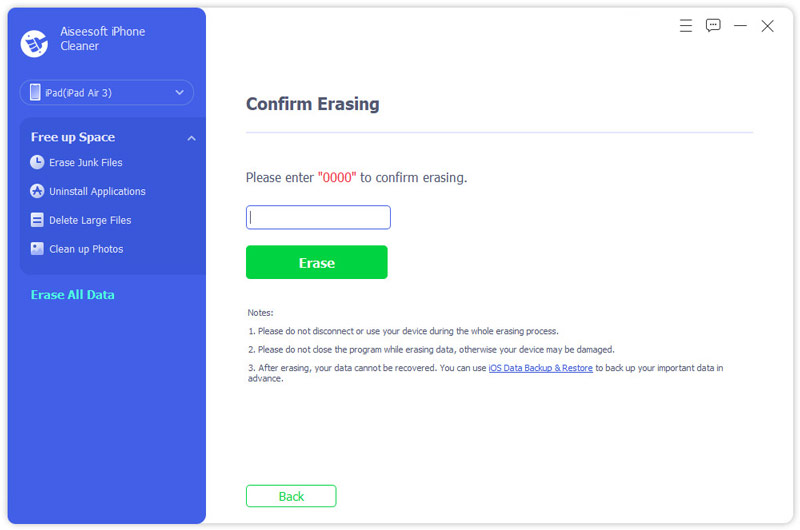
如果您想清理iPad以獲得更多空間,可以使用其“釋放空間”功能來 刪除照片,視頻和其他iPad上的數據。
擦拭iPad會怎樣?
當您點擊“擦除所有內容和設置”時,它將完全擦除您的iPad,包括您為Apple Pay添加的所有信用卡或借記卡以及任何照片,聯繫人,音樂或應用程序。 此外,它還將關閉iCloud,iMessage,FaceTime,Game Center和其他服務。 但是,在設備上擦除iPad時,不會從iCloud擦除內容。
您可以遠程擦除iPad嗎?
是的。 在www.icloud.com上有一項名為“查找我的iPad”的功能,您可以在其中通過瀏覽器登錄到iCloud帳戶,以訪問以下內容: 跟踪和擦除iPad 遠程。
恢復出廠設置會刪除Apple ID嗎?
否。將iPad重置為出廠設置只會刪除iPad上的內容,但不會在與iPad關聯的Apple服務器上刪除iMessage,FaceTime和iCloud的條目。 您必須使用Apple ID激活Apple服務。
為什麼 iPad 不可用並且沒有擦除選項?
這通常發生在早期的 iPad 版本中。據蘋果稱,此功能僅在 iPad 15.2 及更高版本上可用。
結論
對於iOS用戶來說,解決iPad相關問題,可行的是 擦拭 iPad 甚至恢復出廠設定。本頁收集了 3 種擦除 iPad 的方法。即使您忘記了密碼或 Apple ID 帳戶,您也可以將 iPad 恢復至出廠設定以贈送或出售。
現在輪到你了。
擦拭iPad的最簡單方法是哪種?
還是您有其他解決方案?
在下面留下您的評論,讓我們知道。

iPhone Cleaner可以有選擇地清除設備上無用的數據。 您也可以使用它擦除您的私人數據,並保持iPhone / iPad / iPod Touch快速安全。
100% 安全。無廣告。
100% 安全。無廣告。